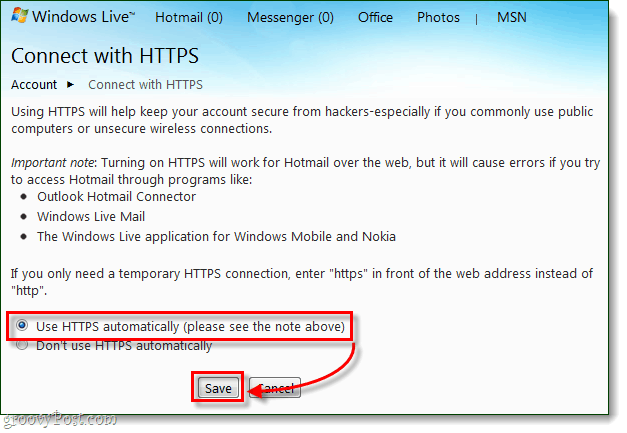Como fazer backup do seu PC com Windows ou MAC gratuitamente com o MOZY
Segurança Cópia De Segurança Armazenamento Na Núvem / / March 17, 2020

No fim de semana, minha irmã me ligou em pânico. “Não consigo iniciar meu computador! Ele tem mais de dez anos de história do Quicken para minha pequena empresa e não é feito em nenhum lugar! SOCORRO!”
Soa familiar? Espero que não, mas as chances são de que, se ainda não aconteceu, em breve acontecerá. Isso ocorre porque as estatísticas mostram que, em média, mais de 140.000 discos rígidos falham a cada semana e outro 12.000 laptops são perdidos ou roubados a partir de aeroportos a cada semana também.
Felizmente para minha irmã, cerca de um ano atrás, quando ela nos convidou para suporte técnico gratuito "Jantar", enquanto eu limpava o PC a partir de um ano Acúmulo de vírus Decidi instalar uma cópia gratuita do Mozy. Fizemos uma viagem a Fry, pegamos uma nova unidade e ela estava de volta em funcionamento sem perda de dados. Final feliz.

Quem é o Mozy?
Ok, o tempo da história acabou e é hora de levar a sério o backup do computador doméstico. A boa notícia é que é simples usar o serviço de backup on-line "nuvem" Mozy.com. O Mozy é uma solução de backup online em nuvem que fornece 2 gigabytes de backup online gratuito. O agente de backup deles é simples de instalar e configurar.
Por que usar o Mozy para fazer backup dos meus dados?
Embora existam vários outros fornecedores por aí que fornecem backup em "nuvem", eu gosto do Mozy por vários motivos diferentes.
- Mozy oferece shows de t2 de armazenamento online gratuito armazenamento ilimitado por uma taxa fixa de US $ 4,95 por mês.
- O cliente deles é simples e fácil de instalar e configurar.
- O cliente de backup do Mozy permite criptografar seus dados antes de enviá-los para eles. É uma ótima notícia, pois você nunca sabe o que "capangas" podem estar trabalhando nos data centers remotos com acesso aos seus dados.
- Mozy mantém versões de arquivos por 30 dias, caso você precise voltar para uma cópia antiga de um arquivo.
- O Mozy não vai desaparecer / quebrar porque a EMC (líder mundial em armazenamento corporativo de data center) adquiriu a Mozy em 2007.
- Mozy suporta computadores MAC e Windows
- Se sua casa queimar ou seu computador for roubado, seus dados serão bloqueados com segurança em deles Centro de dados.
Visão geral rápida da instalação e configuração
1. Minha recomendação é configurar a conta gratuita com 2 GB. Se você gosta do serviço, pode sempre atualizar para uma conta HOME pela taxa fixa de US $ 4,95 com backup ilimitado.
Mozy 2GB Download grátis link
2. Configure sua conta gratuita e faça o download do cliente MAC ou Windows.
Nota: Todas as capturas de tela tiradas do Windows 7
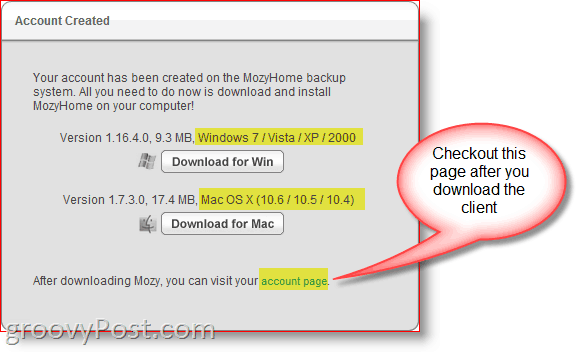
Eu recomendo que você dê uma olhada na página de contas também. A página de contas é onde você configura onde todas as suas informações são armazenadas, sobre a quantidade de dados que você fez backup, quais computadores estão sendo copiados, atualiza sua conta etc.
3. Pressione o típico Avançar, Avançar, Avançar até que a instalação seja concluída.
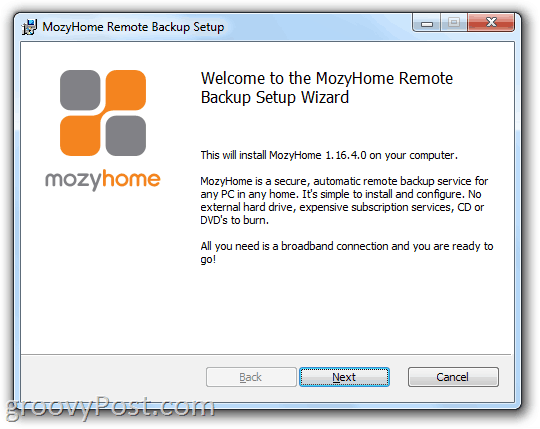
4. Inicie o assistente de configuração e entrar novamente seu endereço de e-mail e senha você configurou durante o registro. CliquePróximo quando terminar.
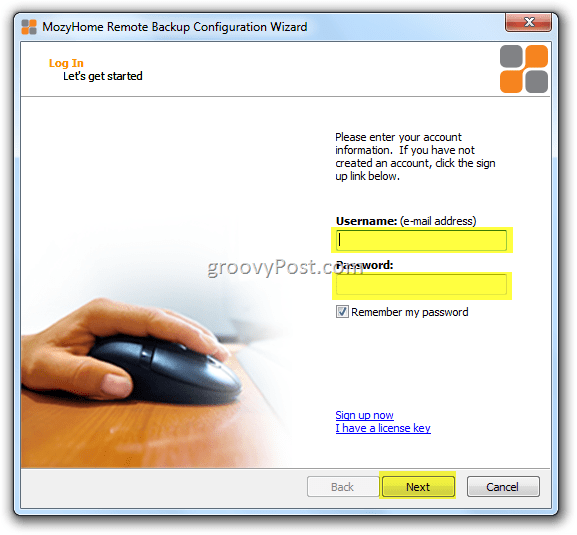
PARE! LEIA CUIDADOSAMENTE!
Ok, agora você tem uma escolha muito crítica a fazer. Como acima mencionado, (motivo 3 para usar o Mozy.com) uma das grandes vantagens do uso do Mozy para fazer backup de seus dados é que o cliente de backup criptografará seus dados antes de enviá-los para a "nuvem" do Mozy. Essa criptografia é uma recurso interessante, pois isso garantirá que seus dados nunca sejam encontrados em uma fita de backup em algum armazém em algum lugar ou em um servidor de arquivos em algum lugar, se a empresa for falido. A criptografia em repouso é BOM.
Portanto, o que você precisa decidir na Etapa 5 abaixo é se deseja ou não usar a chave de criptografia Mozy OU sua chave de criptografia. Deixe-me explicar:
Mozy Key
O bom:
Digamos que seu computador seja roubado. Sem problemas! Basta fazer login no Mozy, baixar o cliente Mozy, instalá-lo e iniciar uma restauração de dados. Você não precisa se lembrar de nada além do seu endereço de e-mail usado com o Mozy e sua senha.
O mal:
Se a qualquer momento o Mozy quiser obter acesso à sua conta, tudo o que eles precisam fazer é redefinir sua senha na sua conta do Mozy e efetuar login como você e executar uma restauração. Por que eles fariam isso? Quem sabe. Talvez você seja um inimigo do estado (ou acusado) e um juiz entregue a Mozy uma intimação que os convença a fazê-lo??? Eu não faço ideia. Meu argumento, no entanto, é que, se o Mozy quiser obter acesso aos seus arquivos, eles podem.
Agora, se todo o seu backup for com dados do Quicken ou fotos de seus filhos, provavelmente este é um bom caminho a percorrer. Se, no entanto, você é um leitor parecido com uma privacidade paranóica, como eu (só porque o seu paranóico não significa que eles não querem te pegar), convém usar a opção Chave pessoal.
Chave pessoal
O bom:
Usando uma chave privada pessoal que você gera (Eu recomendo usar uma frase secreta) significa que o Mozy não poderá acessar seus dados facilmente. Se seus dados aparecerem em um leilão de falências corporativas em discos rígidos antigos ou fitas de backup, você deve ser bom.
O mal:
Se o seu PC morrer ou for roubado e você precisar recuperar seus dados, depois de instalar o cliente Mozy no seu No novo PC / MAC, você será solicitado a fornecer a senha longa e forte usada quando configurou seu conta. Se você não consegue encontrá-lo, ou lembra-se, agora está pronto. Fim de jogo. Não há porta dos fundos. Seus dados praticamente desapareceram para sempre. Pessoalmente, esse é o caminho que eu sempre vou; no entanto, tenho um processo para não esquecer minha frase secreta, que escreverei outra vez. (Eu faria agora, mas é tarde e estou cansado.)
É verdade que, se você é inimigo do estado ou terrorista, provavelmente não deve usar o Mozy. Meu palpite é que, se a CIA, NSA ou PTA quiser acessar seus dados, uma chave AES de 256 bits não os interromperá.
5. Decida qual método você deseja usar para proteger seus dados e Clique a rádio botão. No meu exemplo, eu vou CliqueCriptografar meus dados com minha chave AES pessoal de 256 bits.
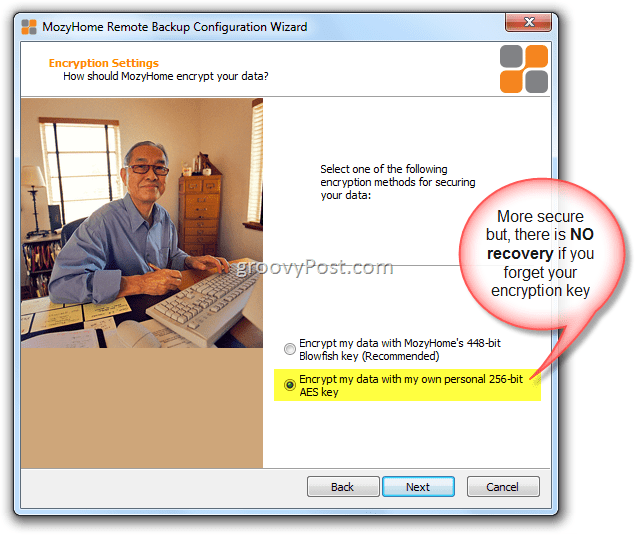
6. Depois de ler o ATENÇÃO novamente, Type na sua chave. Se você possui um arquivo de chave existente de uma instalação anterior, pode importar também.
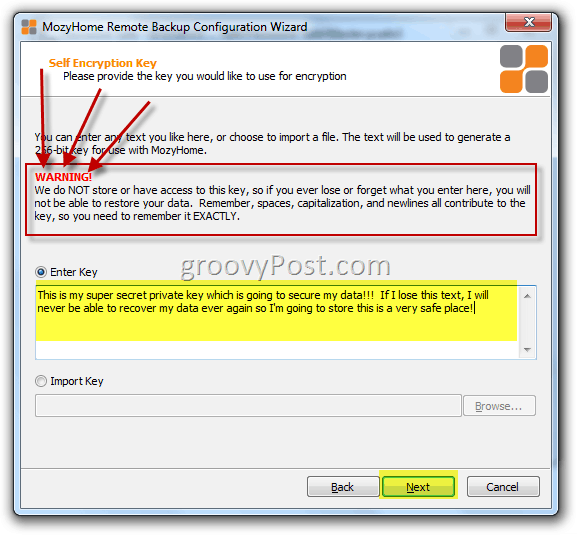
Se você tem um cofre, cofre ou Thumb Drive, você fica com você o tempo todo; então você pode salvar a chave no seu disco rígido e copiá-la no seu pen drive para mantê-lo seguro. Esse processo é uma excelente opção se você não quer se arriscar a esquecer sua senha. Dito isto, se você simplesmente deixá-lo no seu computador e o computador for perdido ou roubado, o seu PW será usado juntamente com os seus dados.
7. Decida se você deseja salvar uma cópia do seu arquivo de chaves. Cliquesim ou Não.
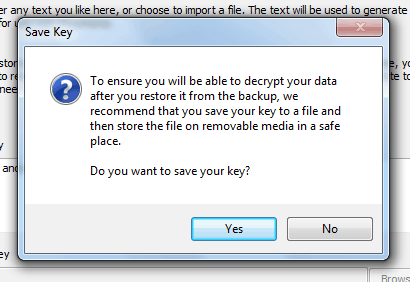
O Assistente examinará automaticamente o seu disco rígido e criará uma tarefa de backup agrupando seus arquivos em Conjuntos de backup. (Documentos, E-mail, Arquivos financeiros, etc.) No meu exemplo abaixo, tive que desmarcar minhas Fotos porque minha conta gratuita permite apenas 2 Gigs de dados. Tudo bem, no entanto, porque esse backup está sendo feito principalmente apenas para meus 16 Megs de dados Quicken.
8. Confirme se o backup inicial parece preciso (e tem menos de 2 Gigs) e CliquePróximo
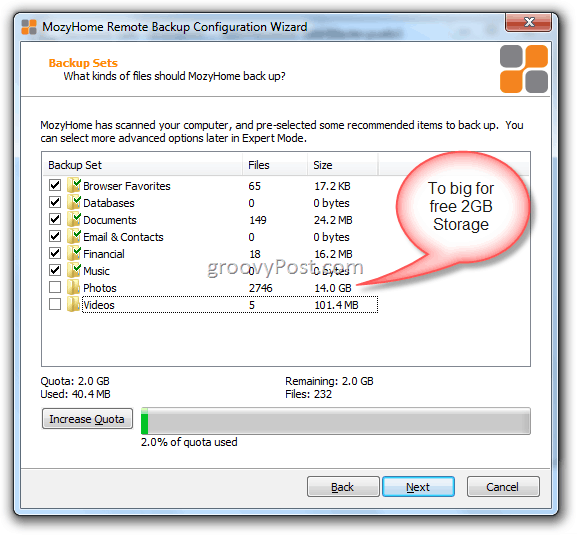
9. O Mozy fará um rápido teste de velocidade de upload para verificar se sua conexão com a Internet é boa o suficiente para backups online. Se você tem uma linha DSL ou melhor, deve ficar bem. CliquePróximo.
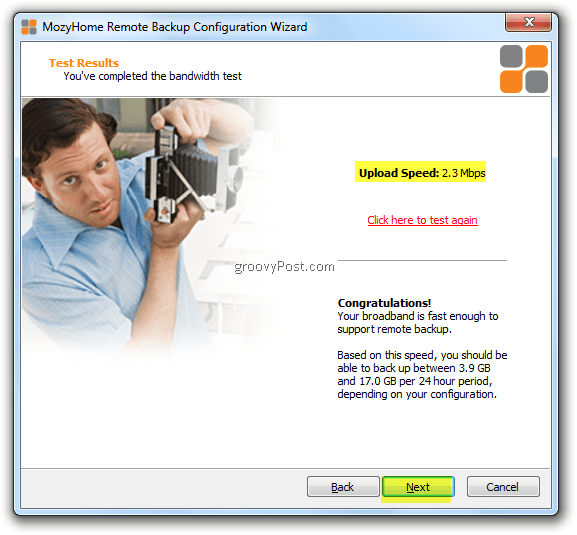
Se você tiver um computador mais lento, o Mozy poderá causar interrupções ao carregar novos backups. Para resolver isso, eles permitem que você ajuste a barra deslizante para escolher Vs de desempenho do PC. Velocidade de backup. Eu recomendo que você deixe tudo na configuração padrão.
10. CliquePróximo.
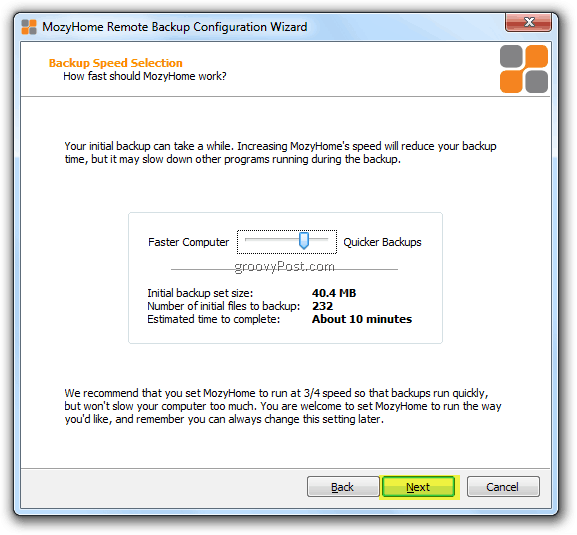
Agora é hora de iniciar seu primeiro backup. Eu recomendo que você deixe tudo nas configurações padrão e inicie o backup. Se desejar personalizar as configurações posteriormente no modo avançado, você pode. Por enquanto, no entanto, vamos fazer um backup para proteger seus dados.
Como a nota "REMEMBER" diz abaixo, se você estiver fazendo backup de alguns shows, poderá demorar algumas horas ou até dias, dependendo da velocidade da sua conexão e da quantidade de dados do seu backup. A primeira vez que fiz backup de todo o meu computador usando o plano de US $ 4,95, demorou cerca de duas semanas porque estava fazendo o backup de cerca de 400 Gigs de dados. Sim, eu sei. A boa notícia é que, assim que o backup inicial é concluído, os backups futuros são muito rápidos, pois apenas deltas ou backups incrementais são executados.
11. Clique Terminar
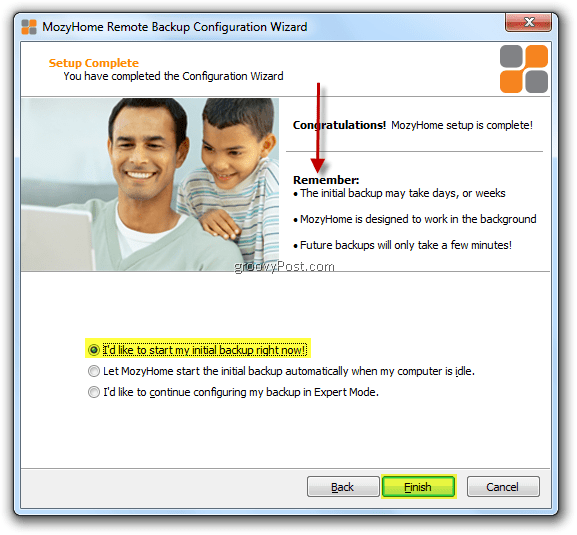
12. Nada a fazer aqui, mas observe como o backup do seu PC está na nuvem! Ahhh… me sinto melhor tudo pronto! Cliqueocultar se o backup demorar algum tempo.
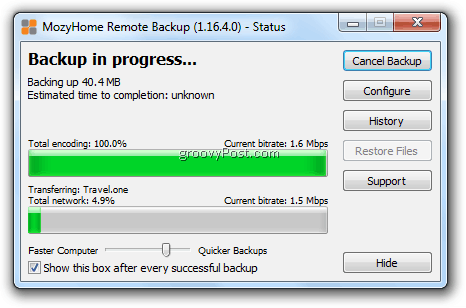
Quando você minimiza o backup, pode acessar mais tarde o aplicativo Mozy. clicando no ícone do Mozy na barra de tarefas do Windows.
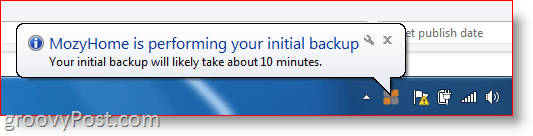
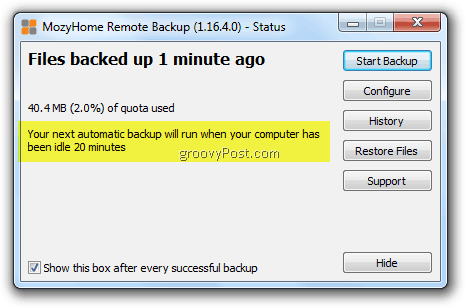
Conforme mencionado anteriormente, pela captura de tela acima, o Mozy agora acompanhará todas as alterações no seu arquivo e pastas. Se você excluir ou adicionar algo ao seu sistema, seu PC / MAC será mantido em Sincronização com a "nuvem" a cada 20 minutos ou mais.
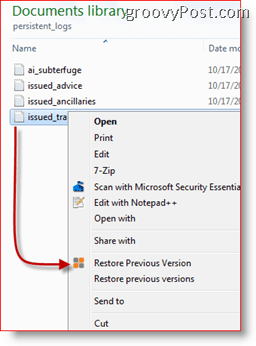
Como restaurar arquivos com o Mozy
Existem várias maneiras diferentes de restaurar arquivos dos quais você fez backup no Mozy. O método mais fácil é usar apenas o Windows Explorer. Simplesmente Certo-Clique com um Pasta ou Arquivo para obter acesso ao recurso Mozy Restore no menu de contexto. A partir daí, é muito simples restaurar uma versão do arquivo.
Gorjeta: o Clique com o Botão Direito O menu de contexto é outra ótima maneira de escolher pastas ou arquivos a serem incluídos em um backup futuro do Mozy.
Outra maneira de restaurar os arquivos de backup do Mozy é através do Mozy Client real. Simplesmente Clique com o Botão Direito a MozyBarra de tarefasÍcone e CliqueRestaurar arquivos.
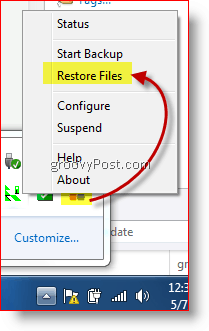
Essa ação iniciará o cliente completo do Mozy, que permitirá restaurar a versão mais recente dos arquivos ou versões de arquivos com até 30 dias atrás.
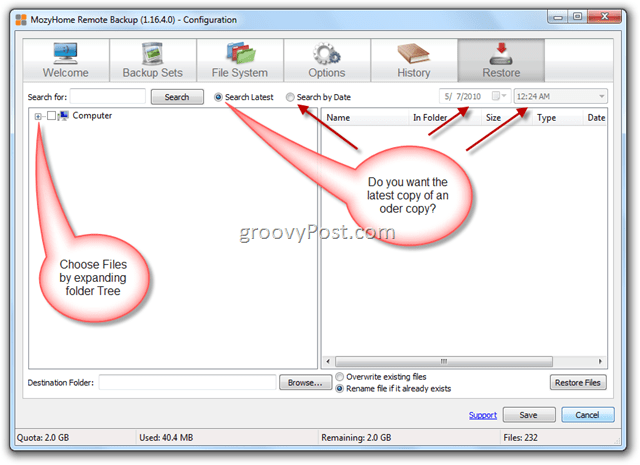
E, é claro, você também pode restaurar arquivos do navegador da Web E via Fed-Ex, se precisar restaurar um disco rígido inteiro.
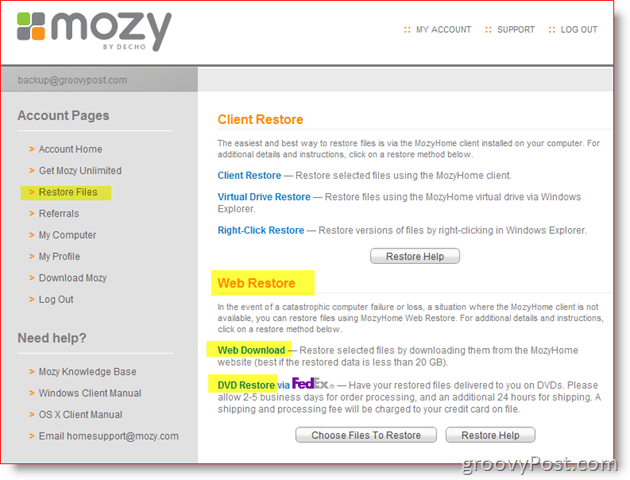
Como você pode ver, as opções são robustas e simples de navegar e usar. O melhor de tudo é que é 100% gratuito. Agora, existem alguns recursos "especializados" adicionais que abordarei posteriormente, mas acho que, por enquanto, a mensagem deve ser bem clara. BACKUP DO SEU COMPUTADOR! Se você ainda precisar de ajuda, me avise! Deixe comentários abaixo ou, se você tiver uma pergunta ou um problema detalhado, crie um novo tópico em nosso canal gratuito Fórum!
Oferta de backup gratuito de 2 GB da Mozy.com
Mozy.com Ilimitado $ 4,95 Taxa fixa mensal